Как рассчитать накопительную сумму или текущий итог столбца в Excel?
Накопительная или текущая сумма используется для отслеживания суммирования чисел, которые обновляются каждый раз, когда новое число добавляется в последовательность. В этой статье я расскажу, как это сделать на листе Excel.
Рассчитать накопительную сумму или текущий итог столбца с помощью формул
Рассчитать накопительную сумму или текущий итог столбца с помощью формул
Чтобы получить накопительную сумму для данных столбца, вы можете применить следующие формулы, сделайте так:
1. Введите эту формулу: =SUM($B$2:B2) в пустую ячейку рядом с вашими данными, см. скриншот:
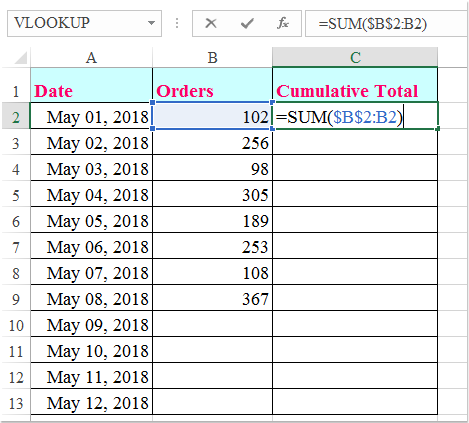
2. Затем нажмите клавишу Enter, чтобы получить первый результат, после чего выберите ячейку с формулой и перетащите маркер заполнения вниз до ячеек, куда вы хотите применить эту формулу, см. скриншот:
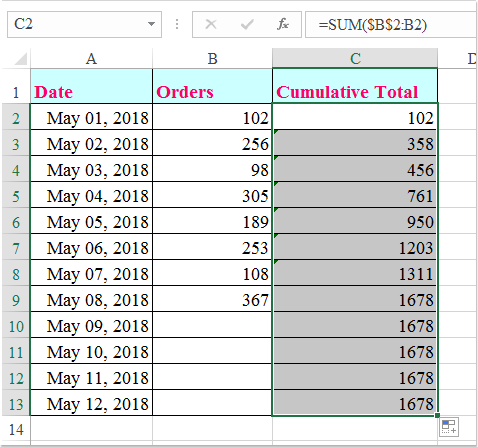
Примечание: С указанной выше формулой накопительные итоги в строках ниже последнего значения в столбце B показывают одинаковый накопительный итог. Если вы не хотите ничего показывать, пожалуйста, примените эту формулу: =IF(B2="","",SUM($B$2:B2)) , и вы получите результат, как на скриншоте ниже:
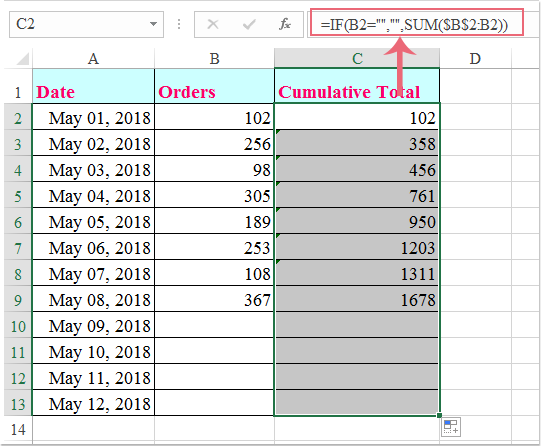

Раскройте магию Excel с Kutools AI
- Умное выполнение: Выполняйте операции с ячейками, анализируйте данные и создавайте диаграммы — всё это посредством простых команд.
- Пользовательские формулы: Создавайте индивидуальные формулы для оптимизации ваших рабочих процессов.
- Кодирование VBA: Пишите и внедряйте код VBA без особых усилий.
- Интерпретация формул: Легко разбирайтесь в сложных формулах.
- Перевод текста: Преодолейте языковые барьеры в ваших таблицах.
Лучшие инструменты для повышения продуктивности в Office
Повысьте свои навыки работы в Excel с помощью Kutools для Excel и ощутите эффективность на новом уровне. Kutools для Excel предлагает более300 расширенных функций для повышения производительности и экономии времени. Нажмите здесь, чтобы выбрать функцию, которая вам нужнее всего...
Office Tab добавляет вкладки в Office и делает вашу работу намного проще
- Включите режим вкладок для редактирования и чтения в Word, Excel, PowerPoint, Publisher, Access, Visio и Project.
- Открывайте и создавайте несколько документов во вкладках одного окна вместо новых отдельных окон.
- Увеличьте свою продуктивность на50% и уменьшите количество щелчков мышью на сотни ежедневно!
Все надстройки Kutools. Один установщик
Пакет Kutools for Office включает надстройки для Excel, Word, Outlook и PowerPoint, а также Office Tab Pro — идеально для команд, работающих в разных приложениях Office.
- Комплексный набор — надстройки для Excel, Word, Outlook и PowerPoint плюс Office Tab Pro
- Один установщик, одна лицензия — настройка занимает считанные минуты (MSI-совместимо)
- Совместная работа — максимальная эффективность между приложениями Office
- 30-дневная полнофункциональная пробная версия — без регистрации и кредитной карты
- Лучшее соотношение цены и качества — экономия по сравнению с покупкой отдельных надстроек